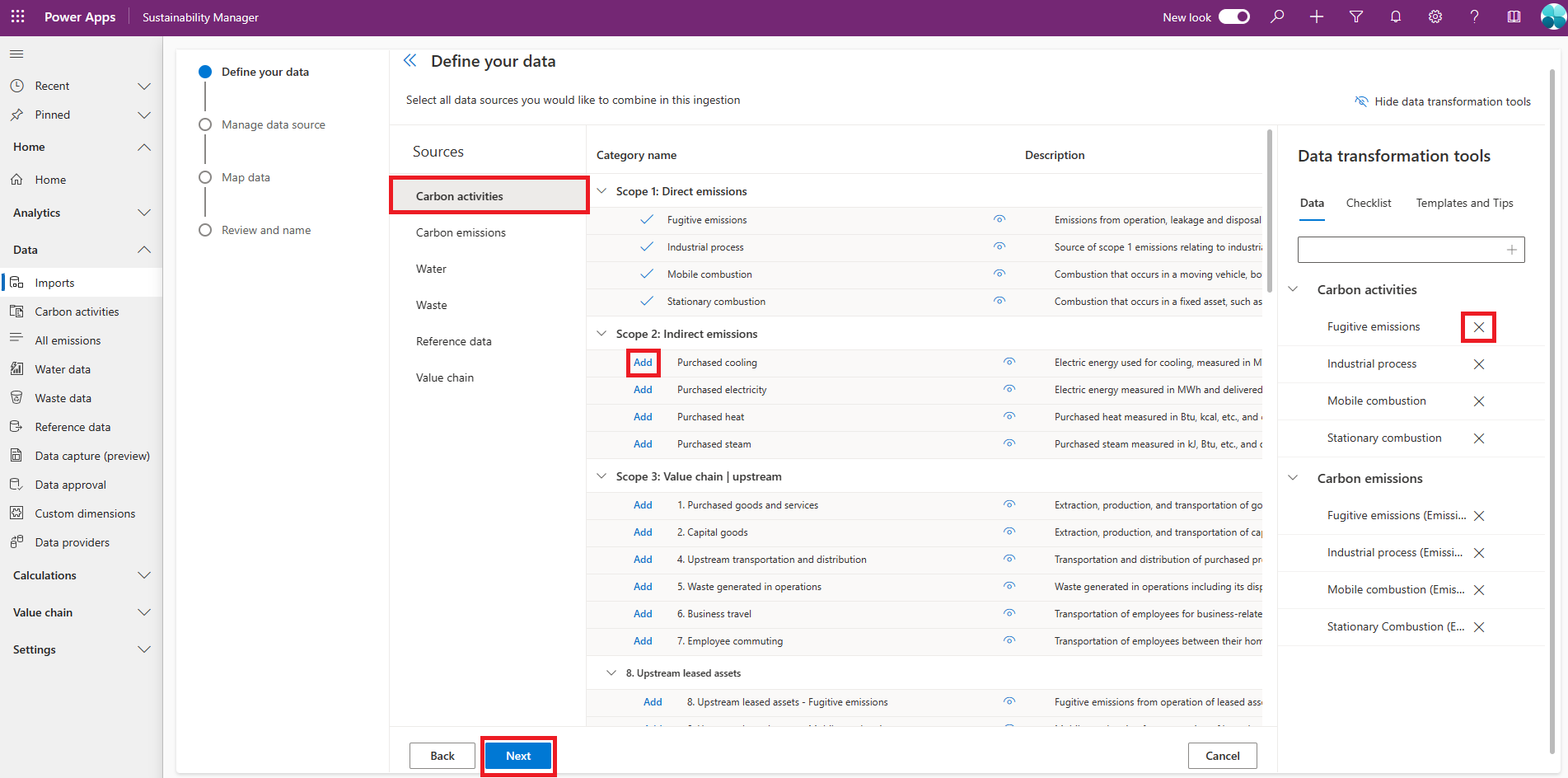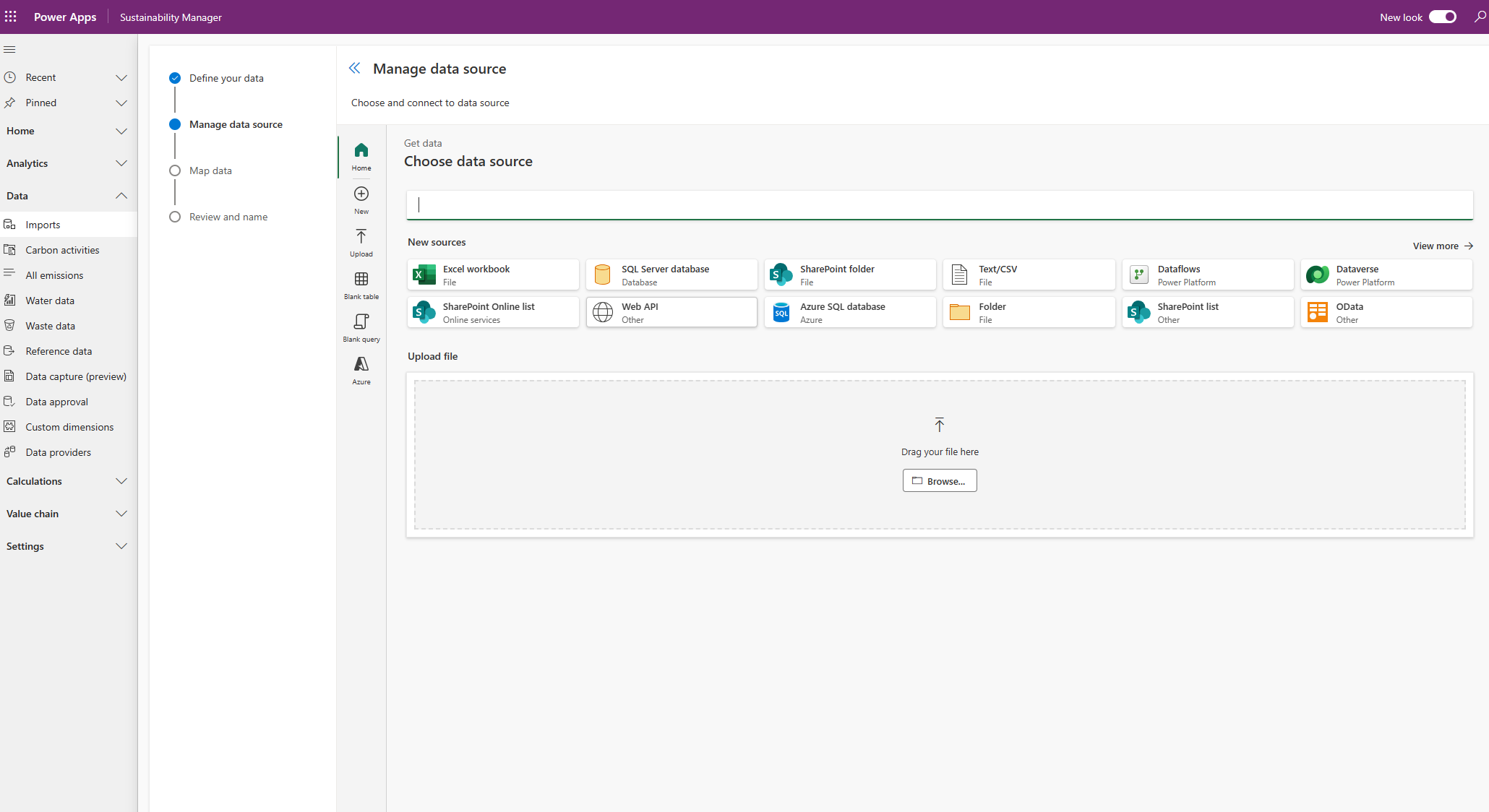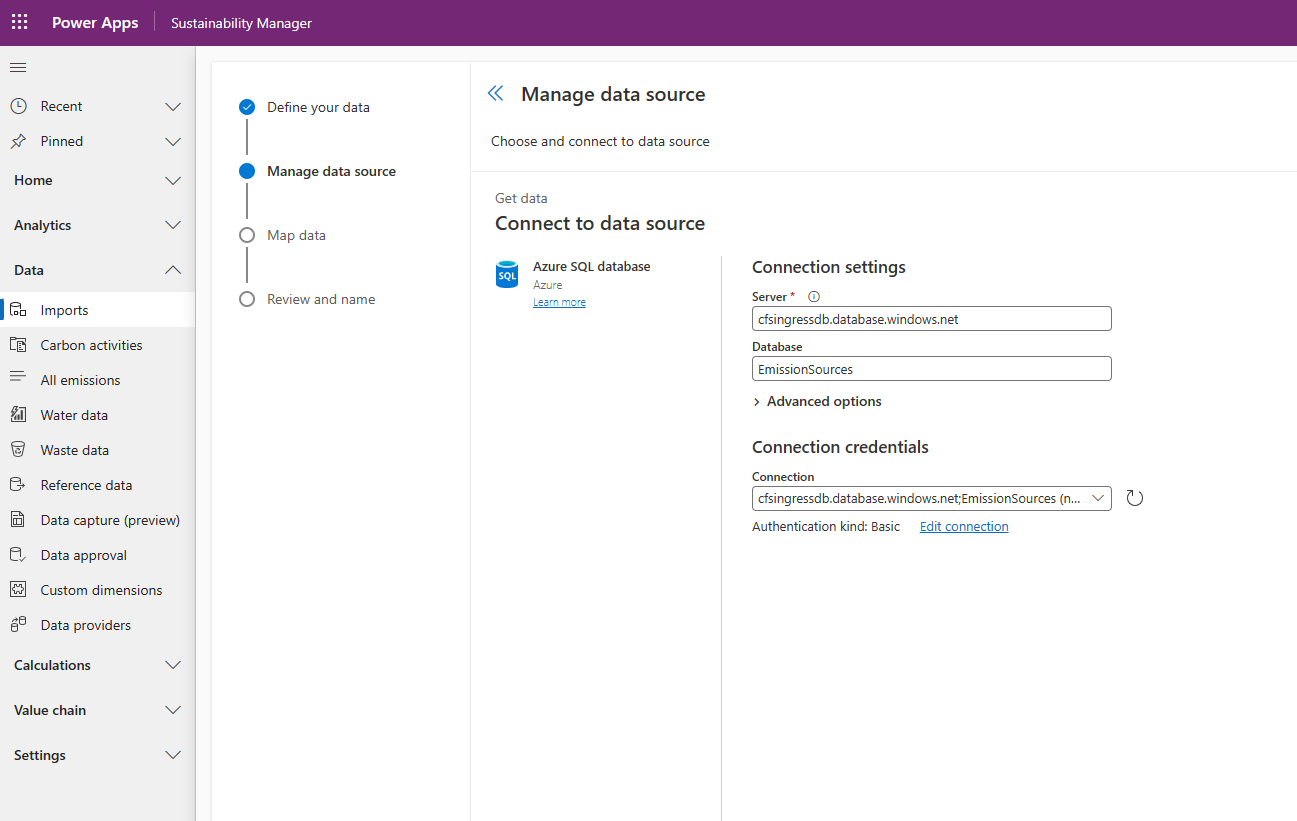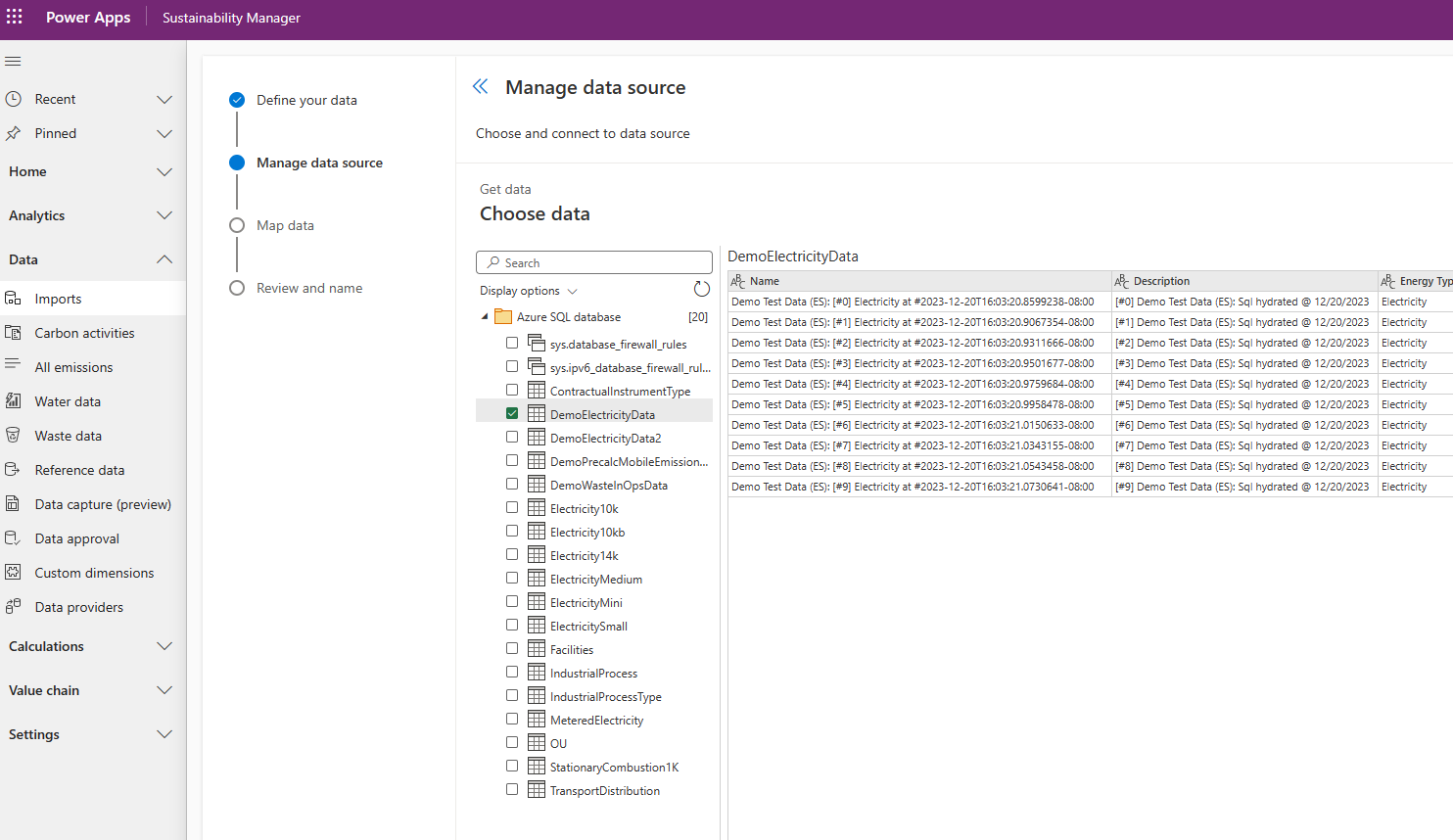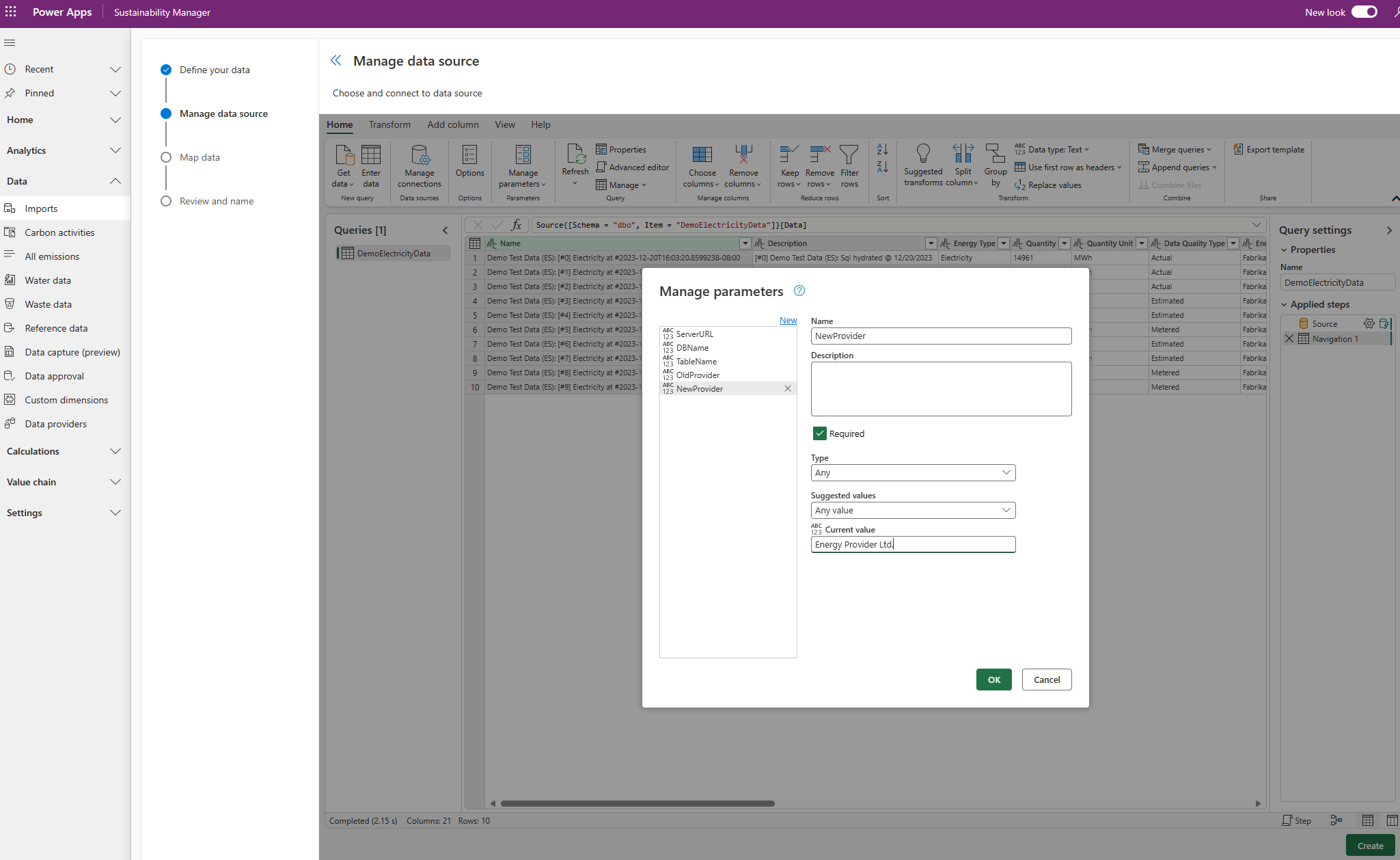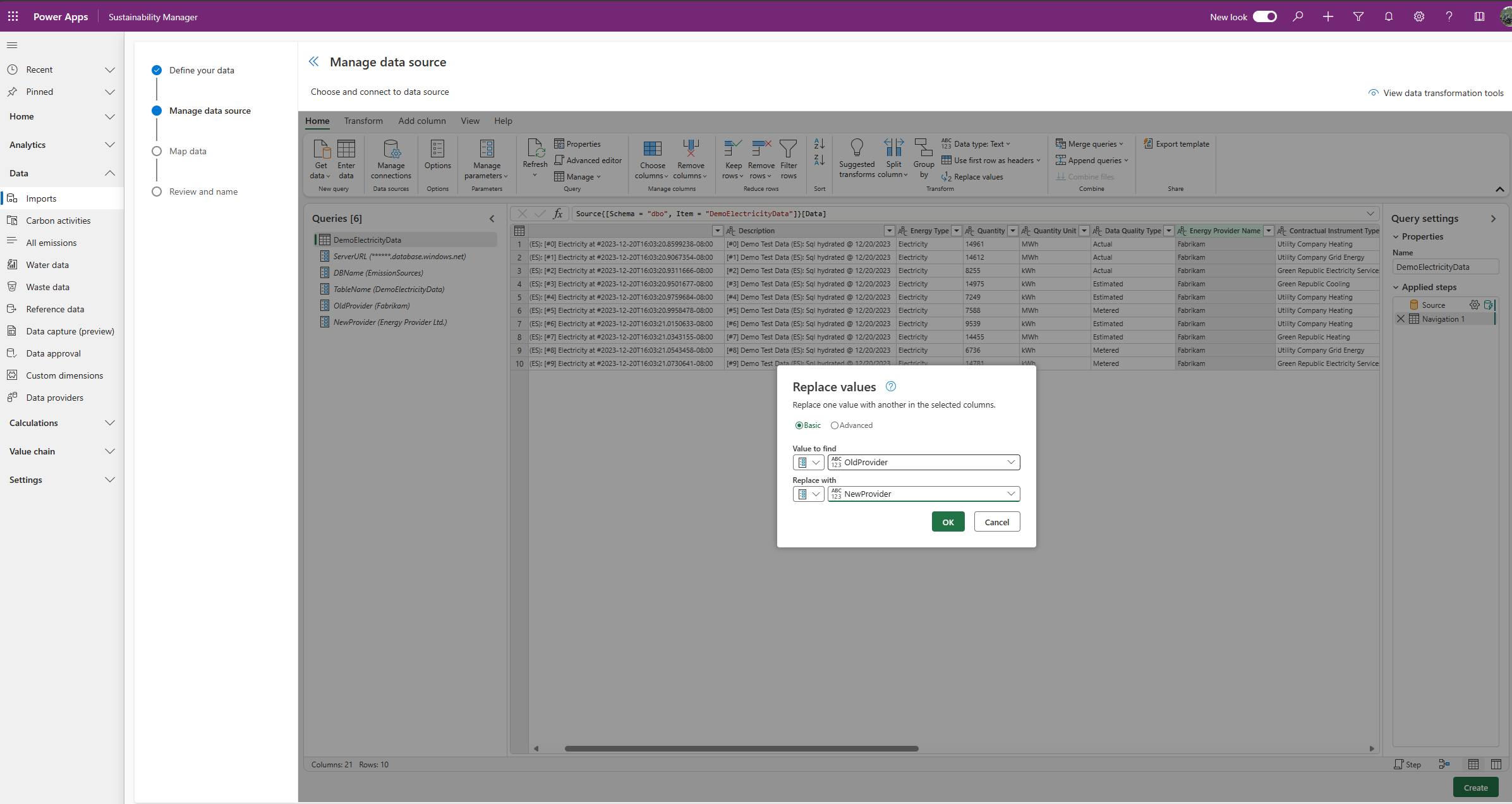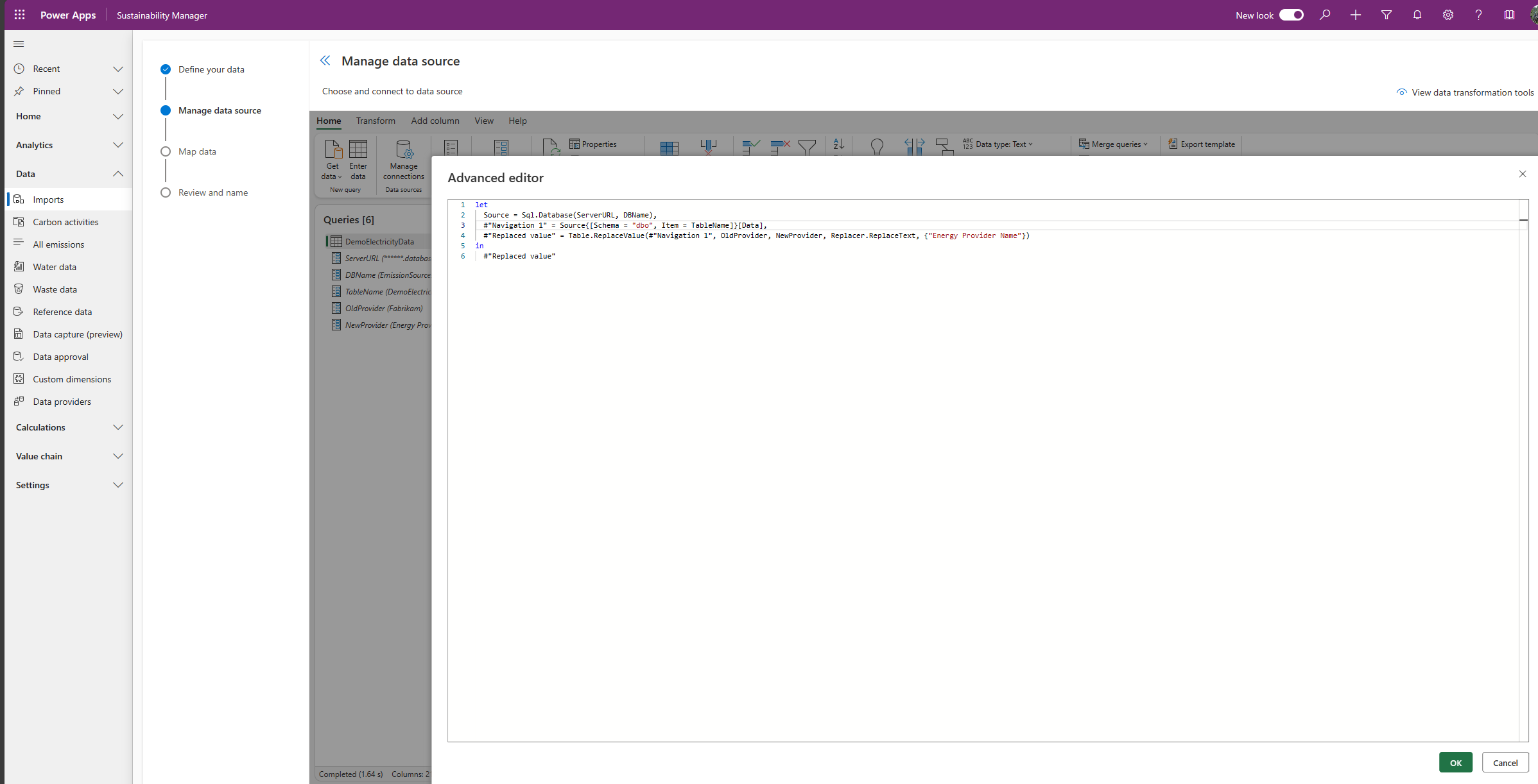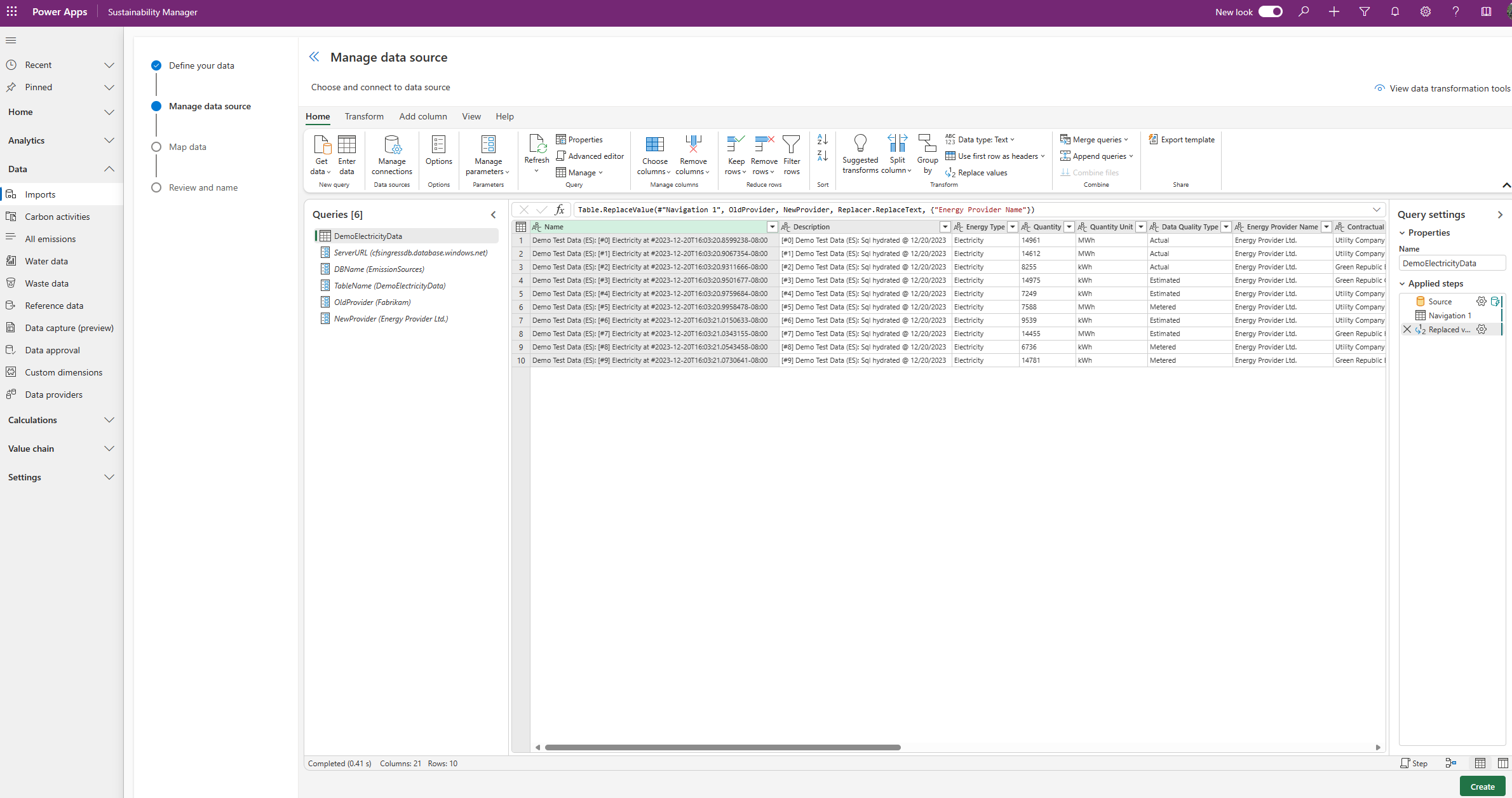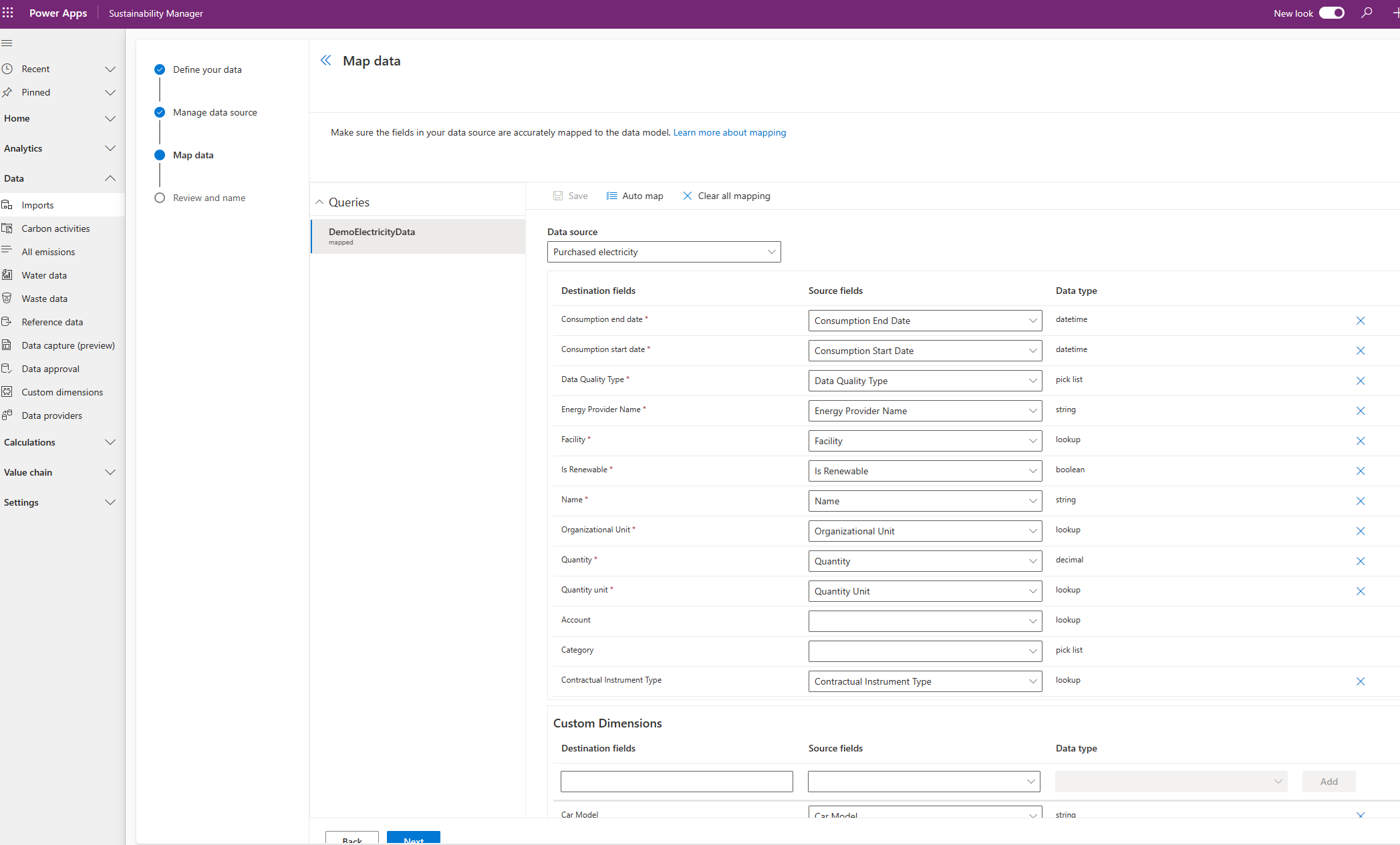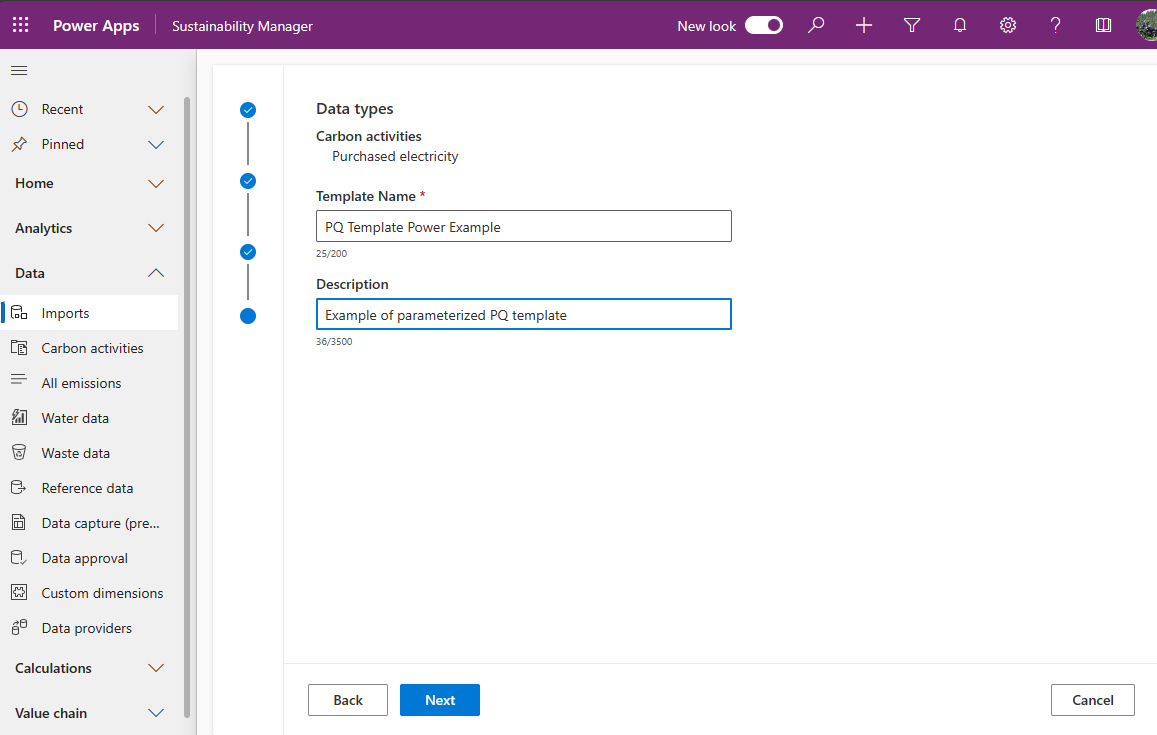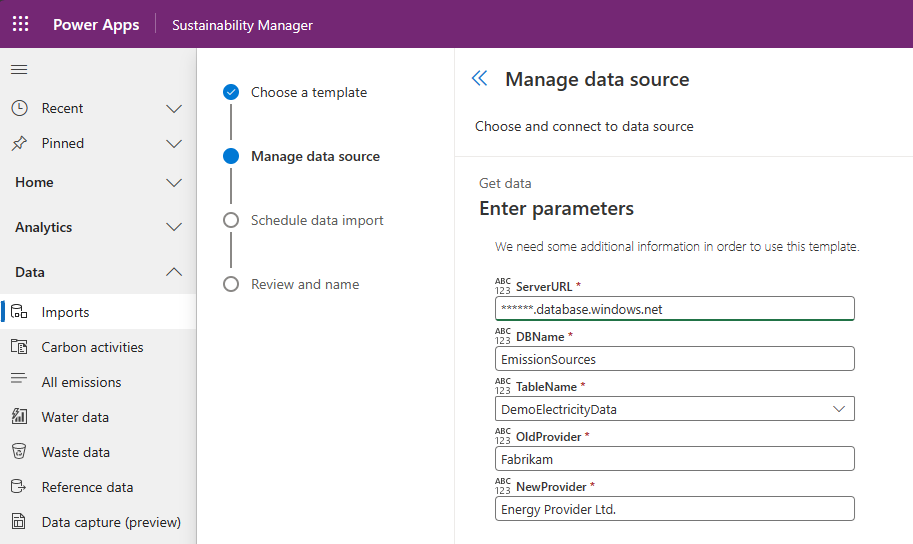Gegevens importeren met Power Query-sjablonen
Microsoft Sustainability Manager biedt Power Query-sjablonen om u te helpen met het importeren van Power Query-gegevens. Deze bieden automatisch de juiste structuur voor alle gegevenskenmerken die vereist zijn om uw gegevens te kunnen importeren met Power Query.
Deze sjablonen besparen u tijd en verminderen het risico op fouten en onjuiste uitlijning van gegevens. Ze helpen gebruikers met verschillende ervaringsniveaus ook bij het maken van Power Query-gegevensimports. Als u bijvoorbeeld een ervaren Power Query-gebruiker bent, kunt u een Power Query-sjabloon instellen die door andere duurzaamheidsprofessionals kan worden gebruikt voor het importeren van gegevens.
Notitie
Power Query-sjablonen zijn alleen beschikbaar binnen het Sustainability Manager-exemplaar waar u deze hebt gemaakt en u kunt deze niet importeren of exporteren.
Vereisten
Als u een Power Query-sjabloon wilt ontwerpen, hebt u het volgende nodig:
- Rol Lezen/Schrijven van Sustainability Manager
- Vaardigheid met Power Query-parameters en de geavanceerde editor
Als u een Power Query-sjabloon wilt toepassen, hebt u de rol Sustainability-opname nodig.
Een Power Query-sjabloon ontwerpen
Volg deze stappen om een Power Query-sjabloon voor gebruik binnen uw organisatie te maken. Meer details over elke stap vindt u in Gegevens importeren met Power Query.
Selecteer in Sustainability Manager onder Gegevens de optie Imports in de linkernavigatie.
Selecteer op de volgende pagina het tabblad Power Query-sjablonen. Selecteer + Nieuw in het bovenste menu.
Selecteer op de pagina Uw gegevens definiëren in de kolom Bronnen een bron en selecteer vervolgens Toevoegen naast elke categorie die u in uw import wilt opnemen. U kunt andere bronnen selecteren en daar ook categorieën aan toevoegen. Als u een categorie wilt verwijderen, selecteert u de X ernaast op het tabblad Gegevens in het deelvenster Tools voor gegevenstransformatie aan de rechterkant. Selecteer Volgende om door te gaan.
Vervolgens selecteert u een gegevensbron en stelt u parameters in voor de sjabloon.
Selecteer een gegevensbron op de pagina Gegevensbron beheren. In dit voorbeeld ziet u hoe u verbinding maakt met een Azure SQL-database.
Voer de benodigde informatie in onder Verbindingsinstellingen en selecteer Volgende.
Selecteer onder Gegevens kiezen de gegevens waarmee u verbinding wilt maken.
Geef in het venster Parameters beheren de Power Query-parameters op. Deze parameters worden weergegeven als velden die gebruikers moeten invullen wanneer ze een import starten met deze Power Query-sjabloon.
Notitie
Deze geparametriseerde ervaring vereist geavanceerde kennis van Power Query en van het gebruik van parameters.
Gebruik de geavanceerde editor om de toepassing van de gedefinieerde parameters aan te geven.
Maak verbinding met de bron en maak de sjabloon.
Op de pagina Gegevens toewijzen kunt u uw gegevens toewijzen en vervolgens selecteert u Volgende.
Notitie
Deze Power Query-sjablonen zijn speciaal ontworpen voor Sustainability Manager. Ze omvatten toewijzing van kenmerken en verbindingsbeheer voor Sustainability Manager.
Geef op de pagina Controleren en naam geven een naam en beschrijving op voor uw Power Query-sjabloon en selecteer vervolgens Volgende. Uw nieuwe sjabloon wordt weergegeven onder Gegevenssjablonen op het tabblad Power Query-sjablonen.
Een Power Query-sjabloon toepassen
Nadat u of iemand anders in uw organisatie een Power Query-sjabloon heeft gemaakt, kunt u deze gebruiken om een Power Query-gegevensimport te starten. Ga voor meer informatie over deze stappen naar Een Power Query-import bewerken.
Selecteer in Sustainability Manager onder Gegevens de optie Imports in de linkernavigatie.
Op het tabblad Gegevens importeren selecteert u in het hoofdmenu de optie + Nieuw.
Selecteer de tegel POWER QUERY-SJABLOON.
Selecteer op de pagina Een sjabloon kiezen de Power Query-sjabloon die u wilt gebruiken.
Voer op de pagina Gegevensbron beheren de parameters in die u voor uw import wilt gebruiken. In het volgende voorbeeld omvatten deze parameters:
- Server-URL
- DBNaam
- Tabelnaam
- OudeProvider
- NieuweProvider
Bekijk op de pagina Gegevensimport plannen de opties en wijzig deze zo nodig. Selecteer Volgende.
Geef op de pagina Controleren en naam geven een naam en beschrijving op voor uw import. Stel de wisselknop Gereed om te importeren in op Ja en selecteer vervolgens Verbinden.
De verbindingen worden uitgevoerd en de gegevens worden geïmporteerd zoals elke andere importverbinding.
Gerelateerde informatie
- Overzicht van gegevensimport
- Incrementele gegevensvernieuwing
- Wijzig eigendom van gegevensimportverbinding (preview)
- Gegevens importeren met Excel-sjablonen
- Gegevens importeren met Power Query
- Gegevensimporten bekijken
- Overwegingen en veelgestelde vragen
- Integratie